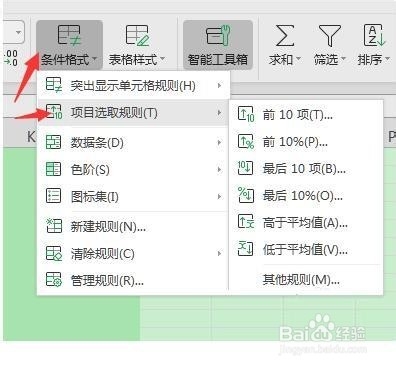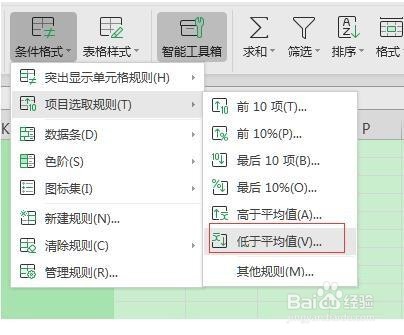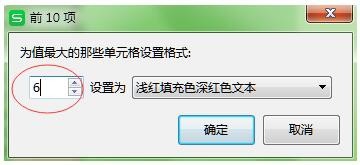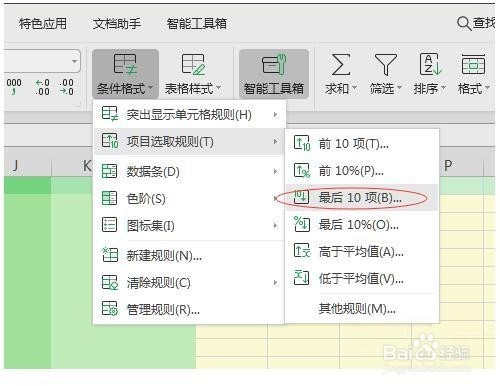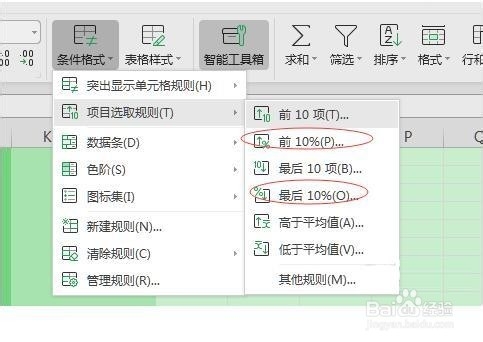1、首先我们还是打开excel,打开要处理的数据,我这里打开演示数据。常用的几种做下演示。
2、选中要标记的列,点击【条件格式】,选择【项目选取规则】
3、筛选出低于平均值的。就选择【低于平均值】,然后设置一种展示格式。
4、标记出高于平均值的。还是条件格式--项目选取规则--选择【高于平均值】,在设置样式。
5、标记出前N名的单元格。选择【条件格式】-【项目选取规则】-【前10项】,再设置前n项,比如你想找出前6名,就把10改成6.最后再设置标记样式。
6、标记最后一名,或者最后多少名。选择【最后10项】。与前面操作方法一样。还有标记前10%,后10%,这个数字可以改。跟前面方法相同,不再赘述。